Beheben Sie alle iOS-Probleme wie z. B. einen kaputten Bildschirm, ein Hängenbleiben usw. ohne Datenverlust.
Kurzanleitung zur Fehlerbehebung bei Problemen mit der iPhone-SMS-Funktion
Wenn SMS auf dem iPhone nicht funktionieren, ist das ein häufiges und ärgerliches Problem. Aufgrund von Problemen mit dem Mobilfunkanbieter, unzureichender Netzabdeckung oder anderen Faktoren kann Ihr iPhone möglicherweise keine SMS senden und zeigt ein rotes Ausrufezeichen an. Bevor Sie Apple kontaktieren, versuchen Sie, die in diesem Artikel beschriebenen Schritte und Lösungen zur Fehlerbehebung zu befolgen, um die SMS-Funktion Ihres iPhones wiederherzustellen.
Führerliste
SMS- und Mobilfunkdateneinstellungen prüfen Starten Sie Ihr iPhone neu, um das Problem mit den nicht funktionierenden SMS zu beheben. Nutzen Sie professionelle Tools, um Probleme mit SMS zu beheben. Aktualisierung der Netzbetreibereinstellungen und des iOS-Systems Netzwerkeinstellungen zurücksetzen, um SMS-Problem zu beheben Wenden Sie sich an Ihren Mobilfunkanbieter, um den SMS-Fehler zu überprüfen.SMS- und Mobilfunkdateneinstellungen prüfen
Die SMS-Funktionalität ist abhängig vom Mobilfunksignal und den entsprechenden Berechtigungseinstellungen. Überprüfen Sie, ob Ihr Gerät mit dem Netz Ihres Mobilfunkanbieters verbunden ist, indem Sie die SMS- und Dateneinstellungen kontrollieren. Stellen Sie sicher, dass die SMS-Zentrale, der SMS-Typ und alle anderen relevanten Einstellungen korrekt sind.
Schritt 1Gehen Sie in den Einstellungen zu „Mobilfunk“ und stellen Sie sicher, dass es aktiviert ist. Wählen Sie anschließend Ihre SIM-Karte aus und tippen Sie auf „Sprache & Daten“, um sicherzustellen, dass 4G/5G und VoLTE aktiviert sind.
Schritt 2Kehren Sie zur Seite „Einstellungen“ zurück und suchen Sie nach „Nachrichten“. Stellen Sie sicher, dass „Als SMS senden“ und „MMS“ aktiviert sind.
Schritt 3Überprüfen Sie abschließend die Sperrliste. Öffnen Sie „Einstellungen“ und tippen Sie auf „Nachrichten“. Suchen Sie nach „Blockierte Kontakte“. Stellen Sie sicher, dass die Nummer, an die Sie eine Nachricht senden möchten, nicht aufgeführt ist.
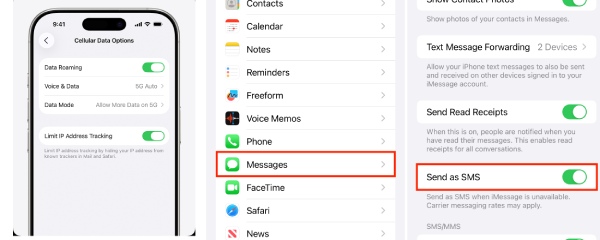
Starten Sie Ihr iPhone neu, um das Problem mit den nicht funktionierenden SMS zu beheben.
SMS benötigt das reibungslose Zusammenspiel mehrerer Systemkomponenten, darunter das Mobilfunk-Basisbandmodul und die Registrierungsprozesse des Mobilfunknetzes. Nach längerer Nutzung kann es vorkommen, dass SMS auf dem iPhone nicht mehr ordnungsgemäß funktioniert. Ein Neustart zwingt den Basisbandchip zum Herunterfahren und Neuinitialisieren, wodurch sich das iPhone erneut beim Mobilfunknetz registriert und SMS wieder einwandfrei funktioniert.
iPhone X und spätere Modelle:
Halten Sie die Seitentaste und die Leiser-Taste gleichzeitig gedrückt. Sobald der Schieberegler „Zum Ausschalten schieben“ erscheint, lassen Sie die Tasten los. Schieben Sie den Regler von links nach rechts.
Alle anderen Modelle
Schritt 1Halten Sie die „Schlaf/Aufwachen“-Taste gedrückt. Sobald der Schieberegler zum Ausschalten auf dem Bildschirm erscheint, lassen Sie die Taste los. Schieben Sie den Schieberegler von links nach rechts.
Schritt 2Nachdem sich das Telefon ausgeschaltet hat, halten Sie die „Sleep/Wake“-Taste erneut gedrückt, bis das Apple-Logo erscheint.
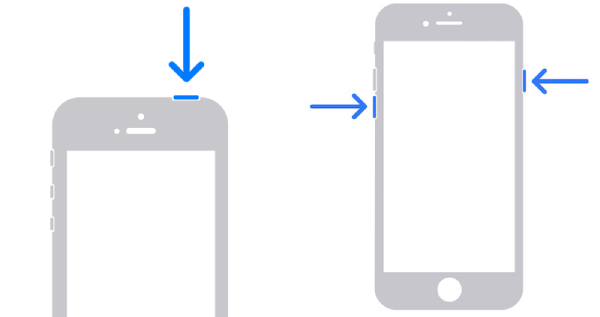
Nutzen Sie professionelle Tools, um das Problem mit nicht funktionierenden SMS zu beheben
Wenn keine der oben genannten Methoden das Problem mit den nicht funktionierenden SMS behebt, deutet dies möglicherweise auf ein tieferliegendes Problem mit Ihrem iPhone-System hin. Sie können Folgendes versuchen: 4Easysoft iOS-Systemwiederherstellung, ein professionelles Tool zur Behebung verschiedener Systemfehler, einschließlich SMS-Problemen. Es unterstützt mehrere iOS-Gerätemodelle und führt Reparaturen schnell durch, ohne Ihre Originaldateien zu verlieren.

Je nach Situation werden zwei Reparaturmodi zur Behebung sowohl kleinerer als auch komplexerer Probleme eingesetzt.
Bietet kostenlose und schnelle Lösungen für einfache Probleme wie Systemverzögerungen oder Abstürze.
Unterstützt alle iPhone-, iPad- und iPod touch-Modelle, einschließlich iPhone 17.
Aktualisieren oder downgraden Sie iOS-Versionen ohne iTunes oder Finder.
100% Sicher
100% Sicher
Schritt 1Installieren Sie 4Easysoft iOS System Recovery. Verbinden Sie nach dem Start des Programms Ihr iPhone per USB-Kabel.
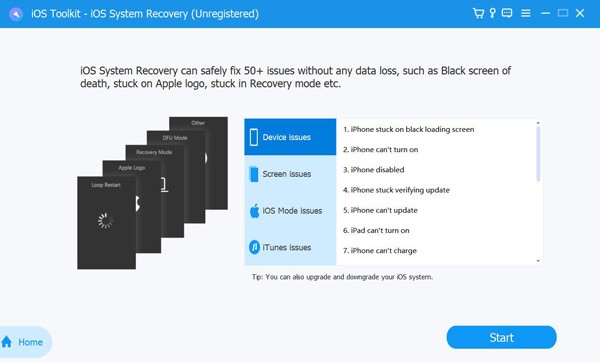
Schritt 2Klicken Sie auf der Hauptoberfläche auf die Schaltfläche „iOS Systemwiederherstellung“ und anschließend auf „Start“. Das Programm erkennt Ihr Gerät automatisch.
Schritt 3Sie können zunächst die kostenlose Schnellreparatur nutzen, um das Problem umgehend zu beheben. Sollte die SMS-Funktion weiterhin nicht funktionieren, klicken Sie auf „Reparieren“, um eine gründliche Reparatur durchzuführen. Wählen Sie anschließend entweder den „Standard“- oder den „Erweiterten“-Modus.
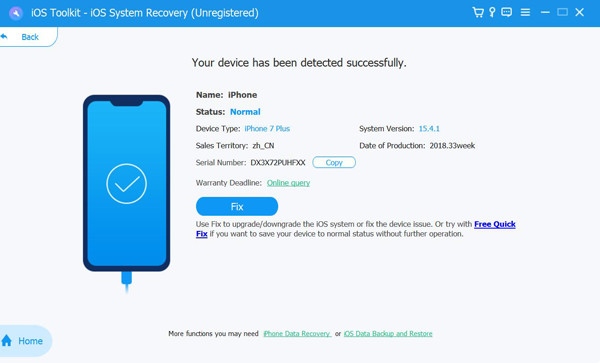
Schritt 4Bestätigen Sie Ihr iPhone-Modell und Ihre iOS-Version und laden Sie anschließend das Firmware-Paket herunter. Klicken Sie nach dem Download auf „Weiter“, um den Reparaturvorgang zu starten.
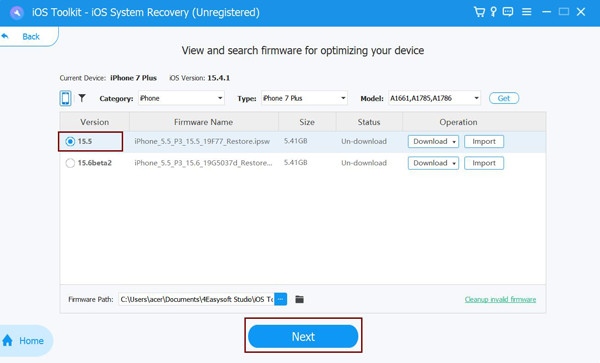
Aktualisierung der Netzbetreibereinstellungen und des iOS-Systems
Um das Problem mit dem nicht funktionierenden SMS-Empfang zu beheben, können Sie auch versuchen, Ihre Mobilfunkanbietereinstellungen und Ihre iOS-Systemversion zu aktualisieren. Durch die Aktualisierung beider Systeme werden die neuesten Netzwerkparameter Ihres Anbieters synchronisiert. Das iOS-Update aktualisiert außerdem die Basisband-Firmware und behebt so Fehler, die dazu führen können, dass SMS nicht funktionieren oder sich nicht im Netzwerk registrieren. Dadurch wird die normale SMS-Funktion wiederhergestellt.
Schritt 1Verbinden Sie Ihr iPhone mit einem WLAN-Netzwerk, gehen Sie zu „Einstellungen“, tippen Sie auf „Allgemein“ und anschließend auf „Info“. Falls ein Update Ihres Mobilfunkanbieters verfügbar ist, wird Ihnen eine entsprechende Benachrichtigung angezeigt.
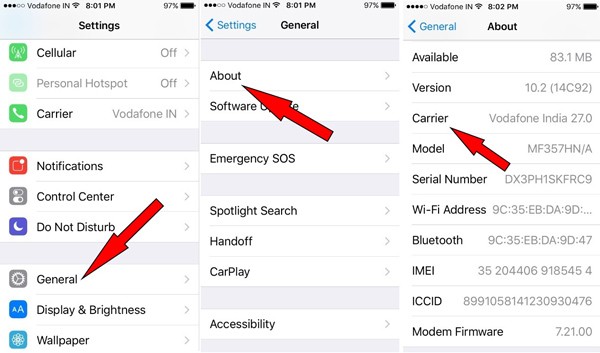
Schritt 2Kehren Sie zu „Allgemein“ zurück, tippen Sie auf „Softwareupdate“ und prüfen Sie, ob iOS-Updates verfügbar sind, und installieren Sie diese.
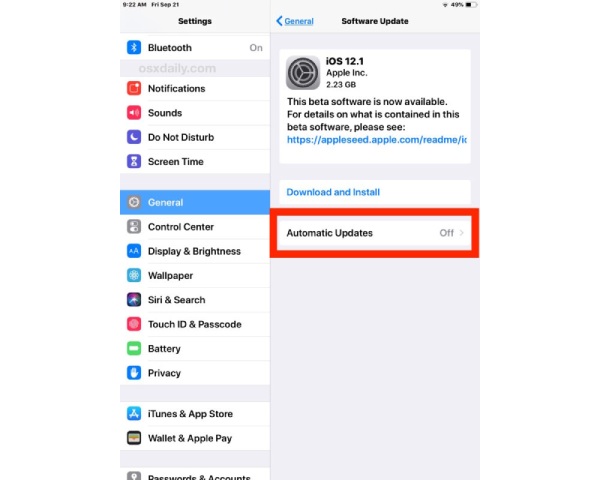
Netzwerkeinstellungen zurücksetzen, um SMS-Problem zu beheben
Netzwerkeinstellungen zurücksetzen Eine weitere Methode zur Behebung von SMS-Problemen ist das Zurücksetzen aller kommunikationsbezogenen Systemkonfigurationen. Dadurch lädt das iPhone die Standardeinstellungen des Mobilfunkanbieters und des SMS-Centers neu. Das Zurücksetzen der Netzwerkeinstellungen versetzt außerdem alle Kommunikationsmodule in einen stabilen Werkszustand zurück und behebt so SMS-Funktionsprobleme, die durch Konfigurationskonflikte verursacht wurden.
Schritt sGehen Sie zu „Einstellungen“, tippen Sie auf „Allgemein“ und suchen Sie dann nach „iPhone übertragen oder zurücksetzen“. Tippen Sie auf „Zurücksetzen“ und wählen Sie dann „Netzwerkeinstellungen zurücksetzen“.
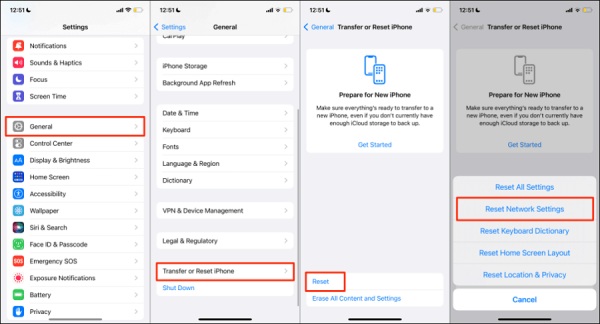
Notiz: Dadurch werden alle gespeicherten WLAN-Passwörter gelöscht, Ihre persönlichen Daten jedoch nicht.
Wenden Sie sich an Ihren Mobilfunkanbieter, um den SMS-Fehler zu überprüfen.
Sollte keine der beschriebenen Methoden das SMS-Problem beheben, liegt die Ursache möglicherweise nicht an Ihrem Gerät, sondern an den Diensten Ihres Mobilfunkanbieters. Kontaktieren Sie Ihren Anbieter, um sich über SMS-Sperrfunktionen zu informieren, die Gültigkeit Ihres Tarifs zu bestätigen und Netzwerkprobleme zu melden. Erkundigen Sie sich, ob die Fluggesellschaft Netzwerkstörungen hat oder Wartungsarbeiten durchführt.
Abschluss
Wenn SMS auf einem iPhone nicht funktioniert, kann dies viele Ursachen haben. In den meisten Fällen sollten die in diesem Artikel beschriebenen Schritte zur Fehlerbehebung das Problem beheben. Falls diese Methoden nicht funktionieren, können Sie Folgendes verwenden: 4Easysoft iOS-SystemwiederherstellungEin professionelles Tool zur Diagnose und Behebung von Systemfehlern. Die kostenlose Schnelldiagnose kann die Ursache direkt identifizieren und beheben. Wir hoffen, dass die hier bereitgestellten Lösungen Ihnen helfen, die SMS-Funktion Ihres iPhones wiederherzustellen.
100% Sicher
100% Sicher



